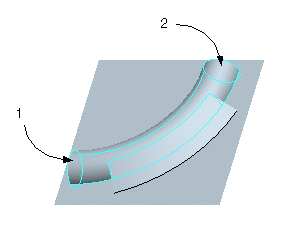示例:指定顶角并封闭曲面
本示例显示如何在绘制参考曲线 (1) 的一侧上创建曲线驱动的实体相切拔模。此示例中,在“零件”模式中添加特征。
1. 创建穿过零件的平整曲面,如下图所示。
2. 单击“模型”(Model) > “曲面”(Surfaces) > “将切面混合到曲面”(Blend Tangent to Surfaces)。“相切曲面”(Tangent Surface) 对话框打开。
3. 在“方向”(Direction) 下,选择“单侧”(One Sided)。
4. 要指定拖动方向,选择在步骤 1 中创建的曲面,然后单击“确定”(Okay)。
5. 单击
“参考”(References) 选项卡,接着单击
“拔模线选择”(Draft Line Selection) 下的

,然后选择参考曲线。
6. 选择“相切于”(Tangent To) 参考曲线(默认值为自动选择)并单击“完成”(Done)。
7. 单击
“分型面”(Parting Surface) 下的

,并选择在步骤 1 中创建的曲面。
8. 单击

。根据拖动方向,相切拔模创建在参考曲线的一侧上,如下图所示。
9. 单击“选项”(Options) 选项卡,在“顶角值”(Cap Angle Value) 框中键入 30,并按 ENTER 键。
10. 单击

。平面曲面 (1) 的角度在相切拔模特征的两侧上均会更改,如下图所示。
11. 依据设计目的,可以将相切拔模延伸到零件的整个长度。因此,不用指定
“顶角”(Cap Angle),单击
“选项”(Options) 选项卡上
“选择曲面”(Select Surfaces) 下面的

,然后选择零件的两个封闭曲面 (1 和 2)。
生成的相切拔模几何如下图所示。
|  根据拔模线几何的不同情况,系统可以 (或不可以) 将拔模曲面延伸至闭合曲面。建议使用合适的工具创建并修改曲线,以确保拔模线延伸至或超过预定的封闭曲面,然后创建相切拔模。 |
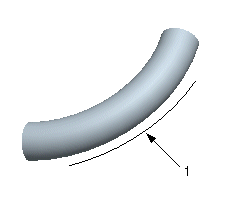
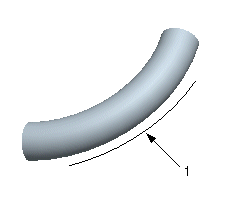

 ,然后选择参考曲线。
,然后选择参考曲线。 ,并选择在步骤 1 中创建的曲面。
,并选择在步骤 1 中创建的曲面。 。根据拖动方向,相切拔模创建在参考曲线的一侧上,如下图所示。
。根据拖动方向,相切拔模创建在参考曲线的一侧上,如下图所示。
 。平面曲面 (1) 的角度在相切拔模特征的两侧上均会更改,如下图所示。
。平面曲面 (1) 的角度在相切拔模特征的两侧上均会更改,如下图所示。
 ,然后选择零件的两个封闭曲面 (1 和 2)。
,然后选择零件的两个封闭曲面 (1 和 2)。